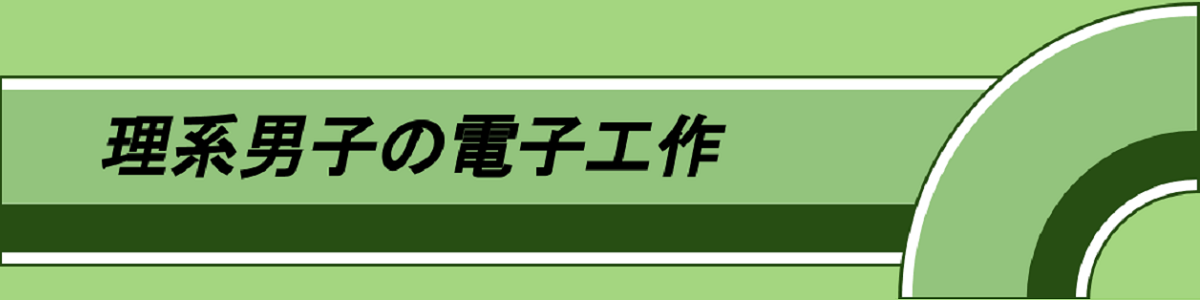前回プログラムが完成したので、あとはプログラムを書き込んで、回路を組み立ててついに L チカです!
あともう少しでゴールなので頑張りましょう。
前回の記事はこちら
プログラムの書き込み
MPLAB X IDE で作成したプログラムを PIC に書き込むには、プログラマーが必要であり、今回は PICkit3 を使用します。
まずは PICkit3 を PIC に接続しましょう。
PICkit3 、PIC16F1827 のピン配置は下図のようになっているので、PIC の対応するピンにジャンパ線などで繋げます。


具体的には、PICkit3 – PIC16F1827 のピン番号で表すと、
- 1 – 4
- 2 – 14
- 3 – 5
- 4 – 13
- 5 – 12
となります。6番ピンは使いません。こんな感じで大丈夫です。

次に PICkit3 を PC に接続した状態で、 MPLAB X IDE にて書き込みボタンを押します。

初回はデバイスを選択する画面が出るかと思うので、接続した PICkit3 を選択して進みます。
また、電圧かけすぎてない?ほんとに大丈夫?的な警告が出てきますが、配線を間違えてなければ大丈夫です。そのまま進んでください。
Output ウィンドウに色々ログがでてきて、最終的に Programming/Verify complete と表示されれば書き込み成功です。
何かエラーがでた場合には、配線を確認してみてください。配線に問題がない場合は PICkit3 を PC に接続しなおすとうまくいくことがあります。
Lチカ
プログラムの書き込みができたらブレッドボードに回路を組み立てて動作確認をしてみましょう。
回路図はこんな感じです。

ただ LED と抵抗を繋げるだけなので気を付ける点としては LED の極性ぐらいでしょうか。長い方がプラスですよ!
こんな感じにLチカできたでしょうか?

4回にわたる PIC超入門講座いかがだったでしょうか。この記事を見て PIC電子工作を始めてみたという方がいたらとてもうれしい限りです。
不明な点があったらコメントや Twitter などお気軽にどうぞ。